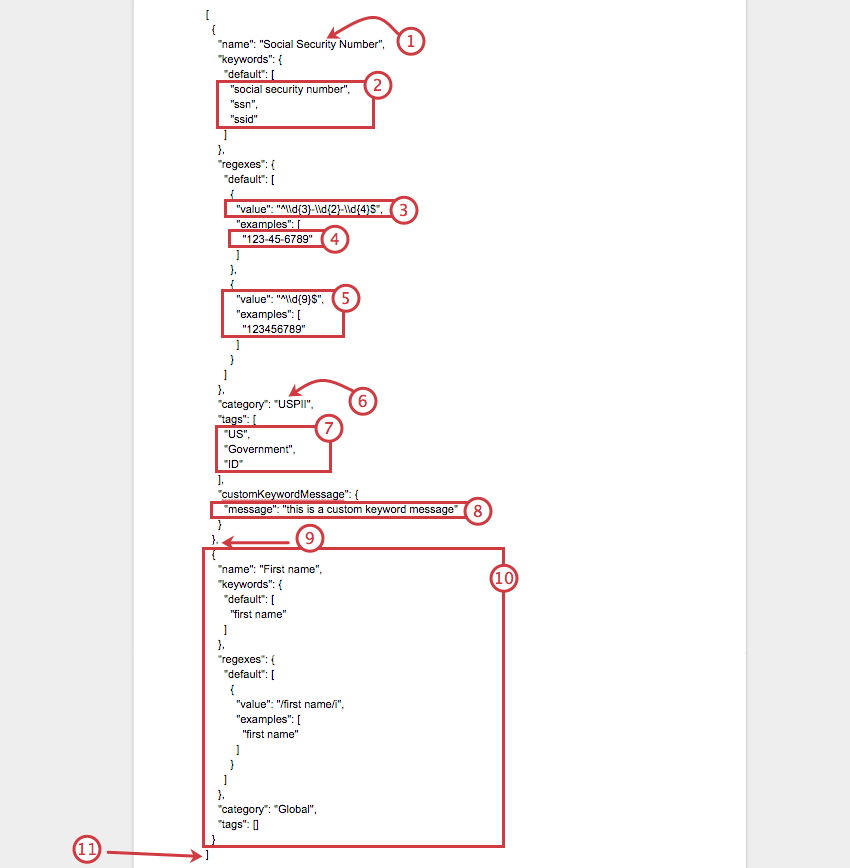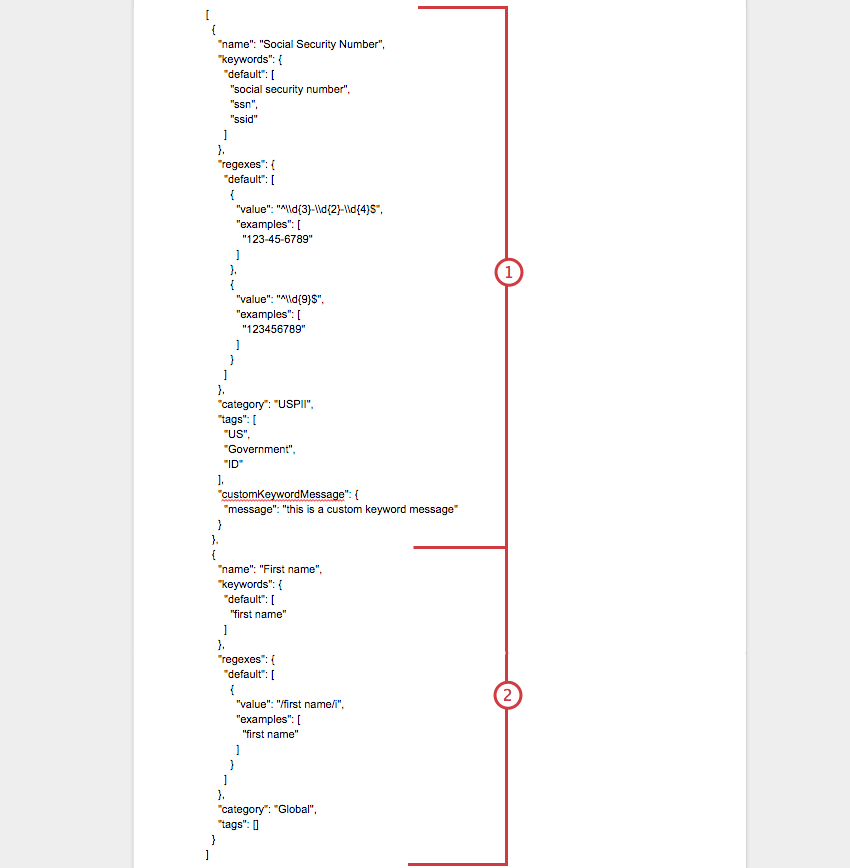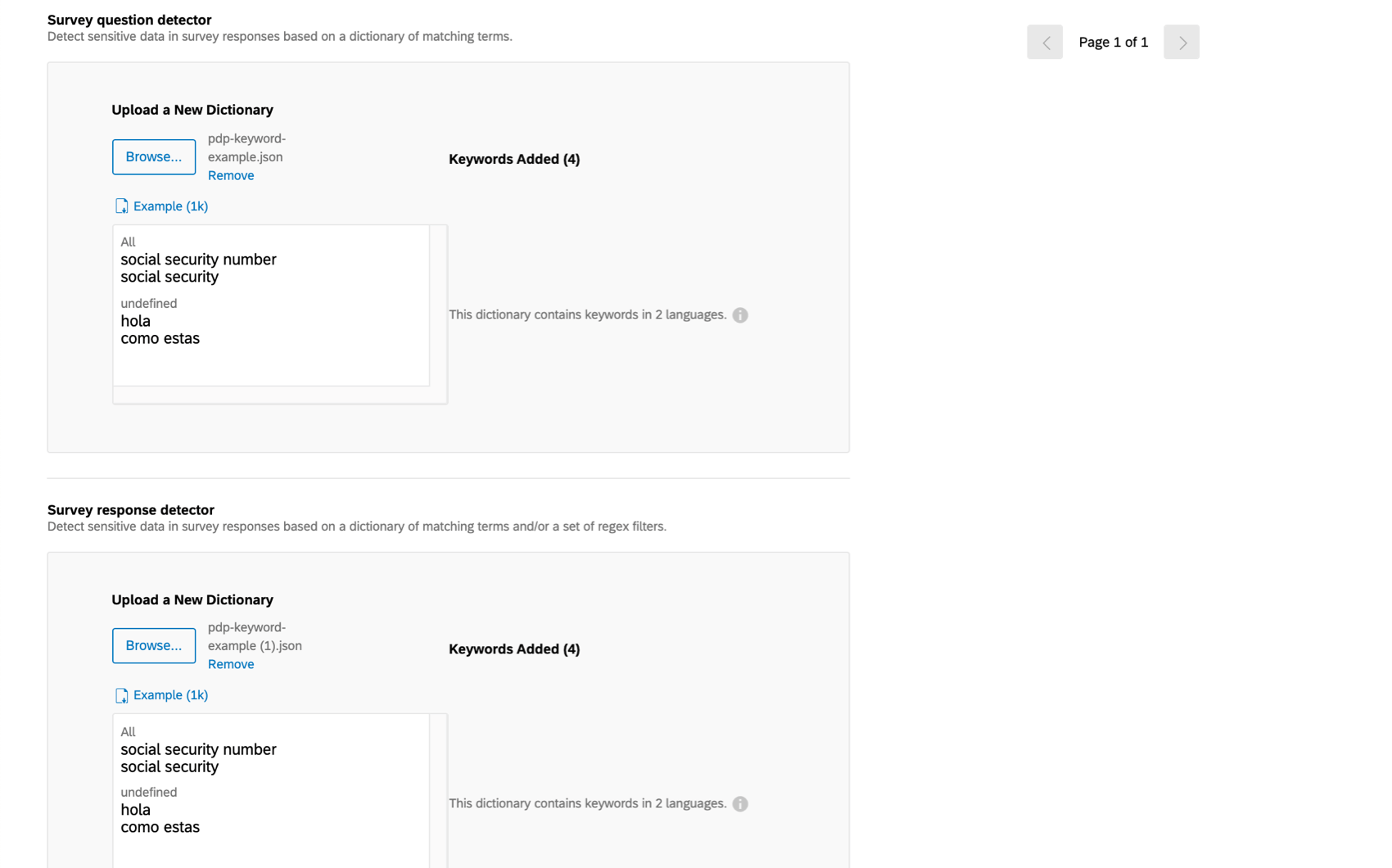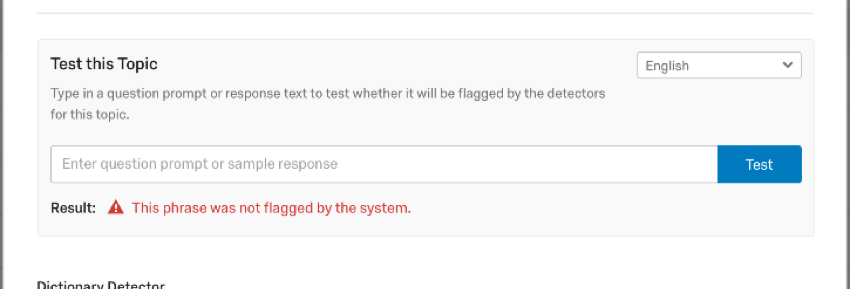Importation de sujets personnalisés
À propos de l’importation de sujets personnalisés
Grâce à la fonction Politique les données sensibles, vous pouvez importer des sujets personnalisés que vous souhaitez voir signalés lorsque les utilisateurs de votre organisation élaborent des enquêtes, lorsque les utilisateurs collectent des données et lorsque les personnes interrogées fournissent des réponses à une enquête. Cette page décrit comment formater un fichier JSON pour réussir l’importation de ces sujets.
Lorsque vous utilisez un fichier JSON, les sujets que vous importez sont toujours ajoutés en tant que nouveaux sujets, et non pas ajoutés à des sujets similaires existants. Par exemple, si vous avez sélectionné manuellement Sécurité sociale comme sujet, puis importé un fichier JSON avec un sujet appelé Sécurité sociale qui comportait des mots clés supplémentaires, vous auriez deux sujets Sécurité sociale dans votre Politique les données sensibles. Cela ne nuit en rien à la capacité de l’outil à vérifier que votre organisation ne porte pas atteinte à la vie privée.
Modification du fichier JSON
- Saisissez le nom de votre premier sujet.
- Saisissez les mots-clés. Chacun d’eux doit être placé entre guillemets et séparé par une virgule.
- Saisissez l’expression rationnelle.
Astuce : les mots-clés sont utilisés pour signaler les questions potentiellement problématiques, et les regex sont utilisés pour signaler les réponses problématiques. Si vous souhaitez qu’un élément soit signalé aux deux endroits, vous devez ajouter des mots-clés et des expressions rationnelles.
- Saisissez un exemple de la Regex que vous avez définie.
- Saisissez des Regex supplémentaires si votre sujet a plus d’un format possible.
- Nommez la catégorie à laquelle le sujet appartient.
- Saisissez les étiquettes pour cette catégorie. Chacun d’eux doit être placé entre guillemets et séparé par une virgule.
- Saisissez un message personnalisé, si vous le souhaitez.
- Séparez les sujets supplémentaires par une virgule.
- Créez votre deuxième sujet en suivant le format décrit aux étapes 1 à 9.
- Terminez votre fichier JSON par une parenthèse.
Formatage d’un fichier JSON pour l’importation
Cette section explique comment formater un fichier JSON afin de pouvoir importer des thèmes personnalisés dans votre vérificateur d’IIP.
Vous trouverez ci-dessous un exemple de fichier JSON complété, indiquant où se termine une rubrique personnalisée (Numéro de sécurité sociale) et où commence l’autre (Prénom).
Type de fichier et programme
Vous pouvez créer et modifier des fichiers JSON dans n’importe quel programme d’édition de texte sur votre bureau. Par exemple, TextEdit, Sublime Editor ou Notepad++.
Pour télécharger un exemple de fichier JSON, suivez les étapes 1 à 6 de la section Importation de plusieurs sujets personnalisés. Ne vous écartez pas du format fourni.
Nom et mots clés des sujets
Il s’agit de sujets personnalisés, ce qui signifie que vous pouvez leur donner le nom que vous voulez ! Par exemple, vous voudrez peut-être vous assurer que les utilisateurs de votre organisation n’essaient pas de collecter des numéros de sécurité sociale. On pourrait intituler le sujet “Numéro de sécurité sociale”
Les mots-clés permettent alors d’identifier une personne qui tente de collecter un numéro de sécurité sociale. Pour signaler une question, vous pouvez rechercher les mots clés “ssid”, “ssn” et “numéro de sécurité sociale” Ces mots-clés ne sont pas sensibles à la casse.
{
"name" : "Numéro de sécurité sociale",
"keywords" : {
"default" : [
"numéro de sécurité sociale",
"ssn",
"ssid"
]
}Catégories et étiquettes pour les thèmes
Les catégories sont un moyen d’organiser les différents sujets que vous souhaitez que Qualtrics signale. Tout comme les noms, les catégories peuvent être appelées comme vous le souhaitez. Par exemple, pour le sujet “Prénom”, la catégorie pourrait être “Global”, puisqu’il s’agit d’informations révélatrices et privées à travers le monde, et qu’elle s’appliquera aux utilisateurs collectant des données dans n’importe quelle région. En revanche, le “numéro de sécurité sociale” pourrait être classé dans la catégorie “USPII”, puisque U.S. implique qu’il s’agit d’un système de classification américain, et PII qu’il s’agit d’informations très privées et protégées.
Les étiquettes sont destinées à faciliter la recherche et la définition d’une catégorie donnée. Pour l’USPII, les étiquettes peuvent être “US”, “government” et “ID”
"category" : " USPII ",
" tags " : [
"US",
"Government",
"ID"
]Message personnalisé
Vous pouvez définir un message personnalisé qui apparaît à vos utilisateurs lorsqu’ils tentent d’utiliser des mots-clés marqués dans leur enquête.
Si vous ne souhaitez pas inclure de message personnalisé, vous pouvez simplement supprimer ce champ du fichier.
"customKeywordMessage" : {
"message" : "ceci est un message par mot-clé personnalisé"
}
Expression régulière
Regex (abréviation de “regular expression”) définit des paramètres pour les valeurs des sujets.
Par exemple, pensez à une question telle que : “Quel est votre numéro de téléphone ?” Pour les numéros de téléphone américains, nous ne voulons que des réponses contenant des chiffres, et nous ne voulons pas qu’elles comportent plus de dix chiffres.
"regexes" : {
"default" : [
] {
"value" : "^\d{3}-\d{3}-\d{4}$",
"examples" : [
"123-456-7890"
]
},
{
"value" : "^\d{10}$",
"exemples" : [
"1234567890"
]
}
Le support de Qualtrics n’est pas en mesure de fournir des informations sur les expressions rationnelles, car il s’agit techniquement d’un codage personnalisé. Toutefois, vous pouvez consulter les ressources suivantes pour obtenir de l’aide supplémentaire :
Exemple de fichier JSON complet
[
{
"name" : "Numéro de sécurité sociale",
"keywords" : {
"default" : [
"numéro de sécurité sociale",
"ssn",
"ssid"
]
},
"regexes" : {
"default" : [
{
"value" : "^\d{3}-\d{2}-\d{4}$",
"examples" : [
"123-45-6789"
]
},
{
"value" : "^\d{9}$",
"exemples" : [
"123456789"
]
}
]
},
"catégorie" : "USPII",
"tags" : [
"US",
"Government",
"ID"
],
"customKeywordMessage" : {
"message" : "ceci est un message par mot-clé personnalisé"
}
},
{
"name" : "Prénom",
"keywords" : {
"default" : [
"prénom"
]
},
"regexes" : {
"default" : [
]
"value" : "/prénom/i",
"examples" : [
"first name"
]
}
]
},
"category" : " Global ",
" tags " : []
}
]Importation de plusieurs sujets personnalisés
- Accédez à la page Admin.

- Sélectionnez l’onglet Confidentialité des données.
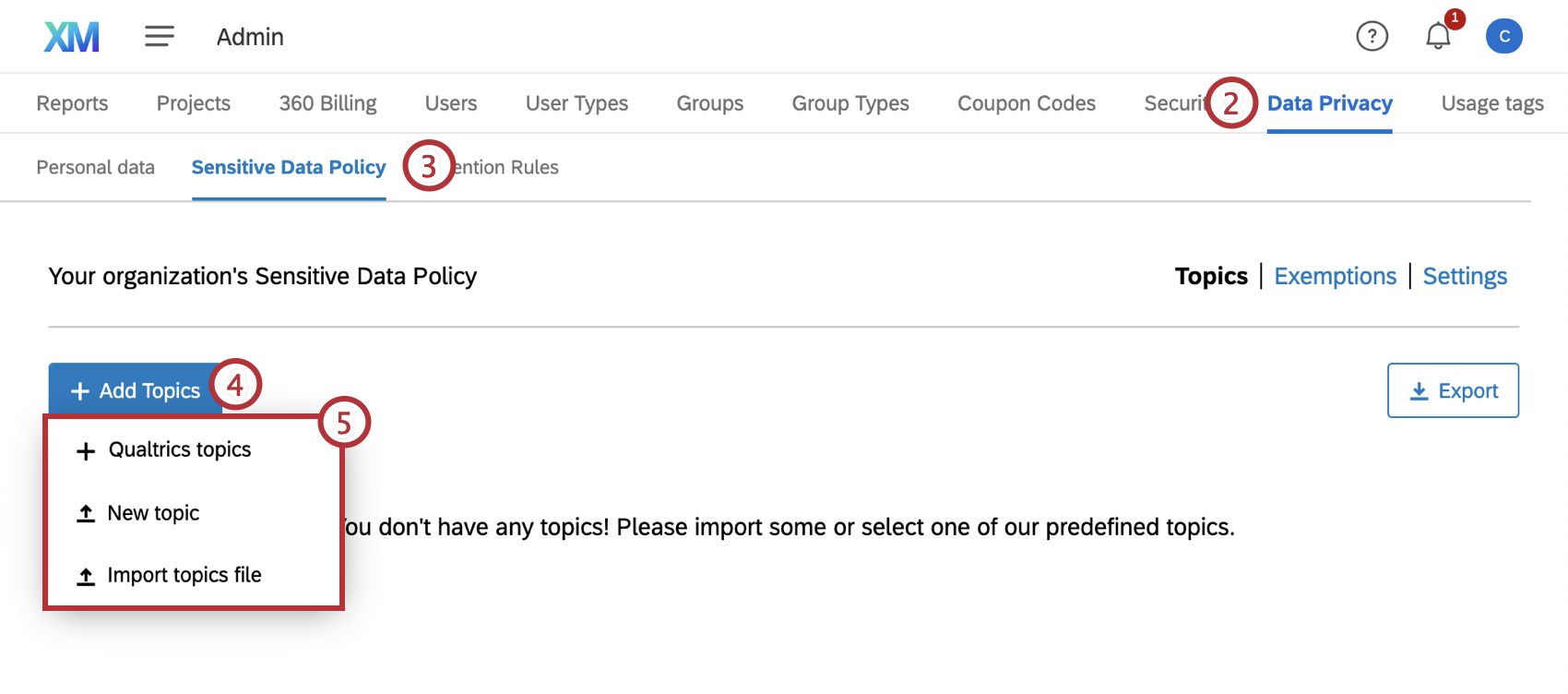
- Accédez à la section Politique concernant les données sensibles.
- Cliquez sur Ajouter des sujets.
- Cliquez sur Importer un fichier de rubriques.
- Cliquez sur Exemple pour télécharger un exemple de fichier Json.
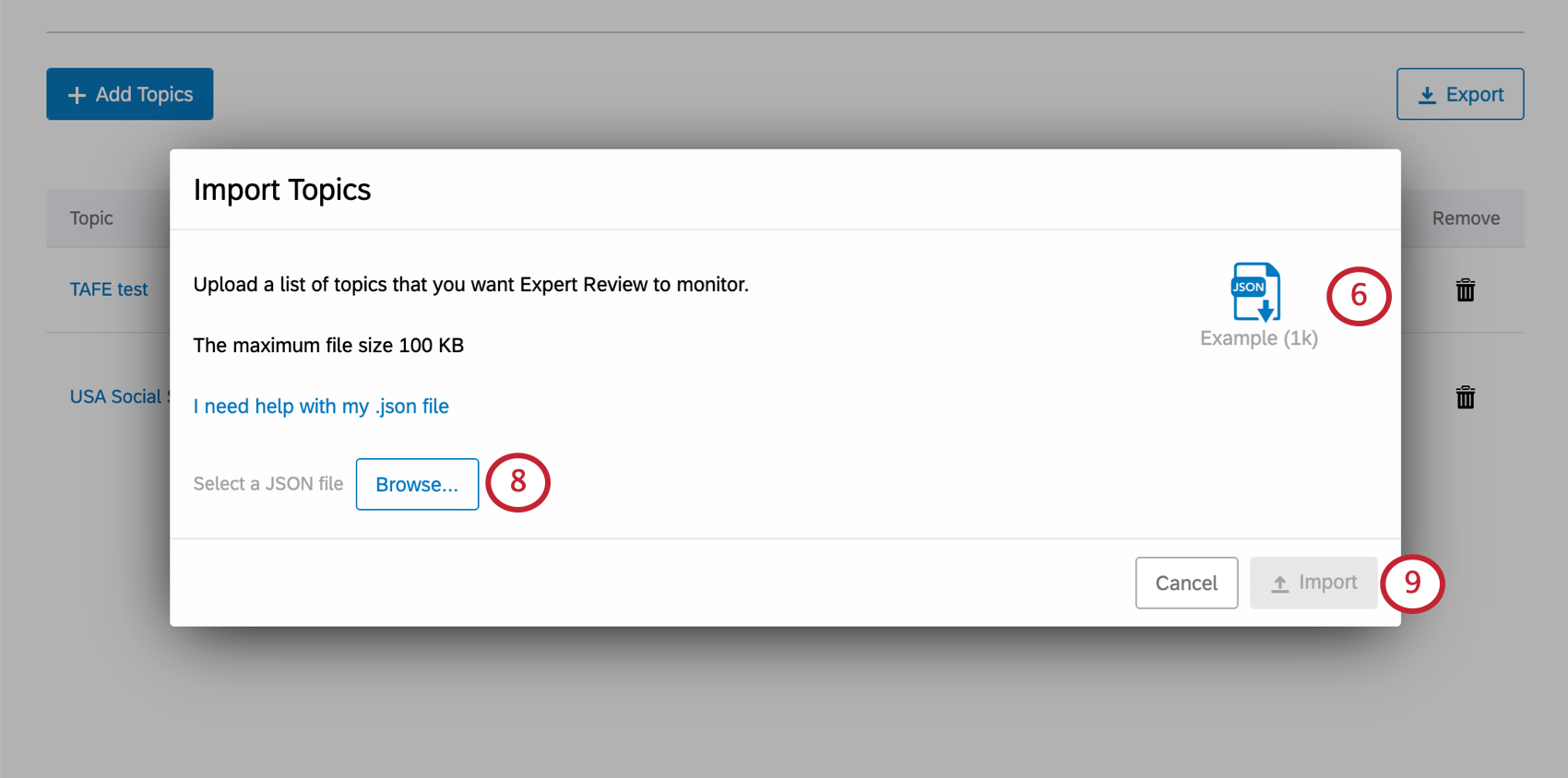
- Formatez votre fichier JSON en suivant les instructions de cette page.
- Cliquez sur Parcourir pour télécharger votre JSON terminé.
- Cliquez sur Importer.
Ajout d’un sujet personnalisé unique
- Accédez à la page Admin.

- Sélectionnez l’onglet Confidentialité des données.
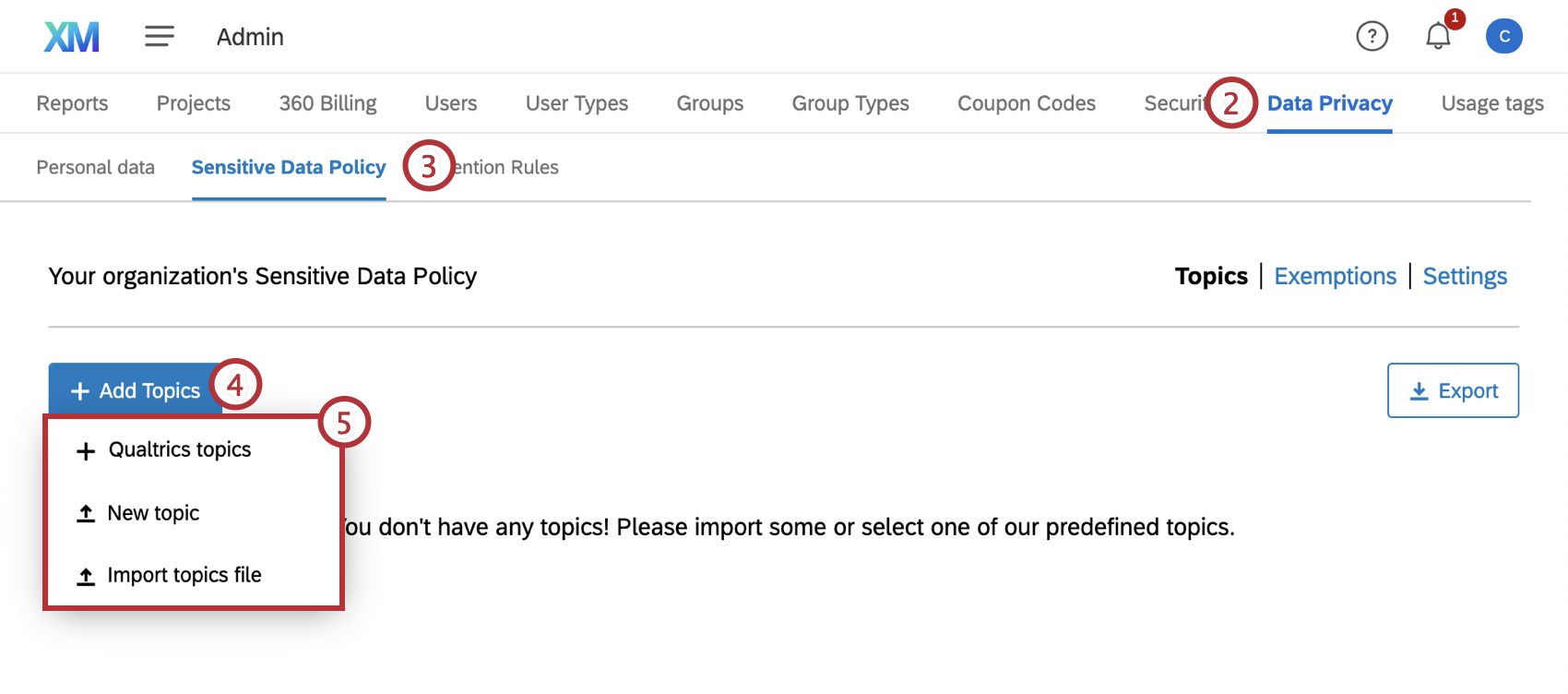
- Accédez à la section Politique concernant les données sensibles.
- Cliquez sur Ajouter des sujets.
- Sélectionnez Nouvelle rubrique.
- Si vous le souhaitez, ajoutez les enquêtes que vous voulez exempter de ce thème.
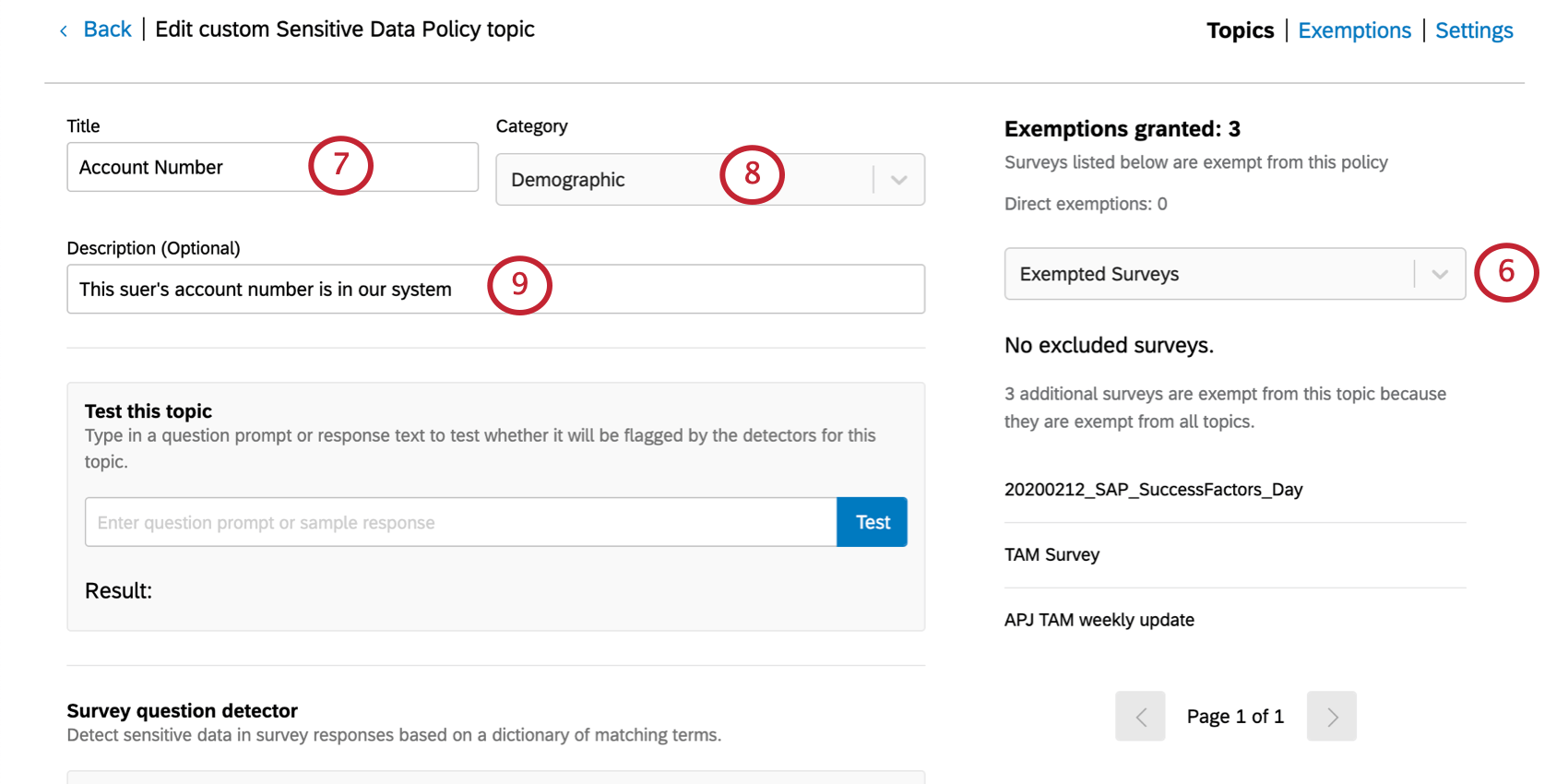
- Nommez votre sujet.
- Sélectionnez une catégorie pour ce sujet.
- Ajouter une description. Ceci est facultatif, mais peut aider à clarifier l’objet de ce sujet pour les autres administrateurs de l’Organisation.
- Vous devrez créer un dictionnaire pour détecter les données sensibles dans les questions d’enquête et un autre dictionnaire pour détecter les données sensibles dans les réponses d’enquête. Pour commencer, téléchargez l’exemple.
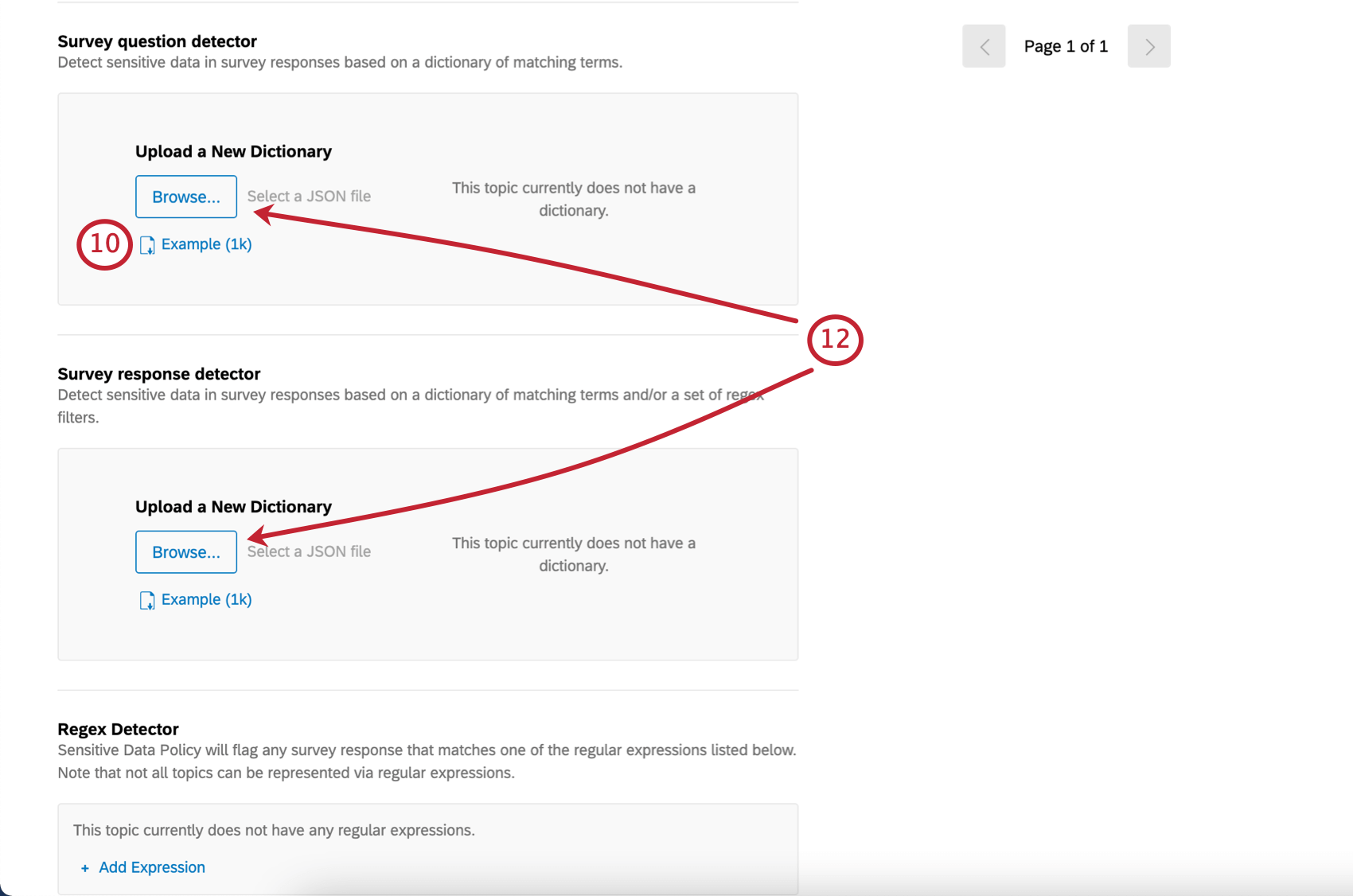
- Modifiez votre JSON pour y inclure une liste de mots-clés. Ne vous préoccupez pas des regex ; ce sera l’étape suivante.
Astuce : Ce formatage JSON est similaire à ce qui est expliqué plus haut sur la page, mais ne concerne qu’un seul thème et ses mots-clés associés par fichier, et non plusieurs thèmes.
- Cliquez sur Parcourir pour télécharger vos fichiers.
- Cliquez sur Add Expression pour ajouter une expression rationnelle. Le champ Expression régulière de gauche contient l’expression rationnelle elle-même, tandis que le champ Exemples de droite vous permet de donner un exemple correspondant à l’ensemble d’expressions rationnelles.
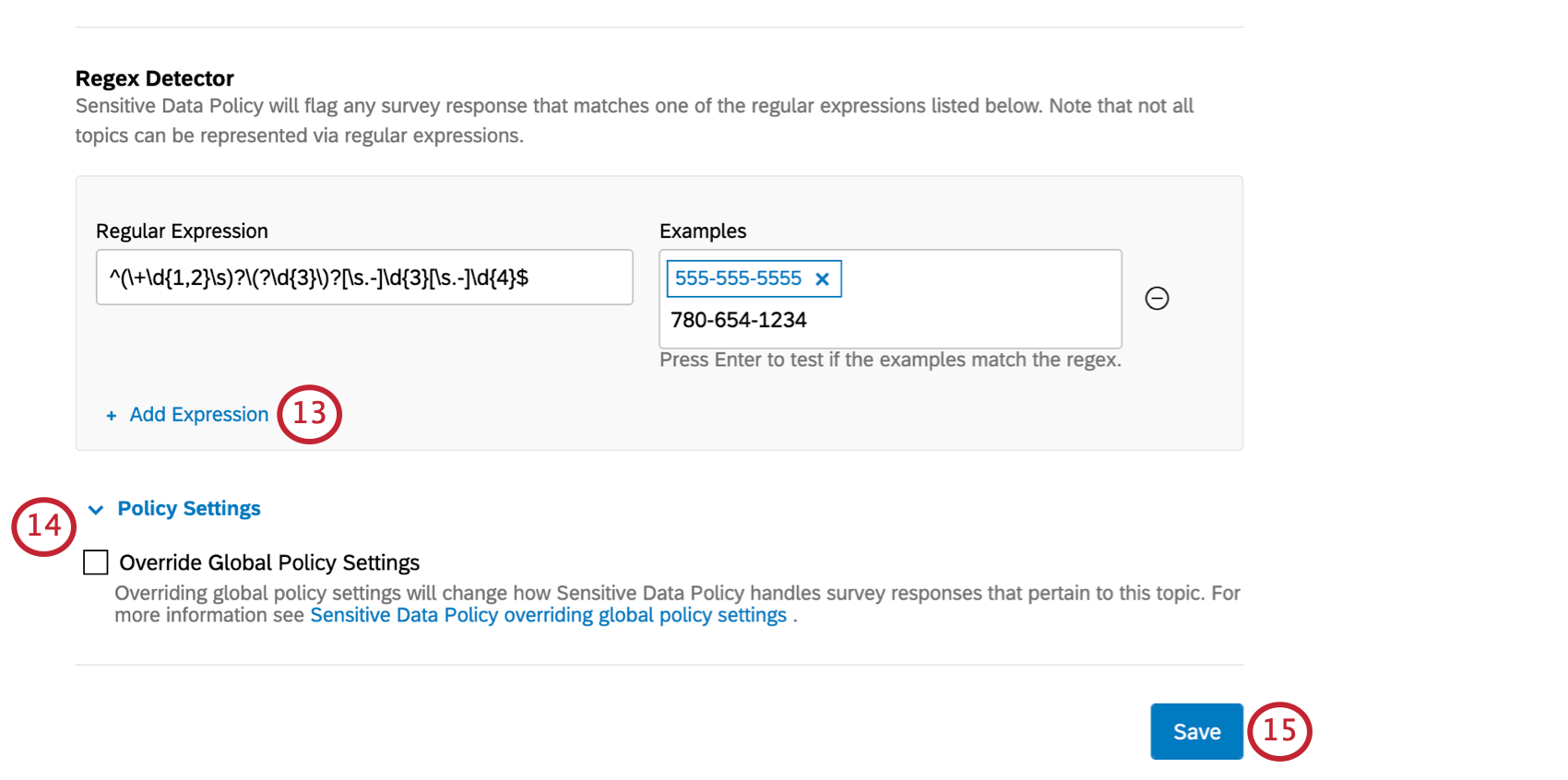
Astuce : Le support de Qualtrics n’est pas en mesure de donner des conseils sur les regex, car il s’agit techniquement d’un codage personnalisé. Toutefois, vous pouvez consulter les ressources suivantes pour obtenir de l’aide supplémentaire :
Attention : Les expressions rationnelles sont toujours évaluées de manière insensible à la casse. - Si vous souhaitez que les données sensibles de cette rubrique personnalisée soient supprimées des créateurs d’enquêtes, sélectionnez Ignorer les paramètres de politique globale sous l’en-tête Paramètres de politique, puis sélectionnez l’option suivante. Pour en savoir plus sur la rédaction de sujets globaux et spécifiques, consultez le site Global vs. Topic Redaction.
- Cliquez sur Enregistrer.